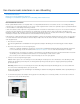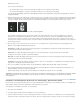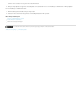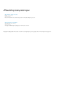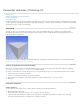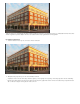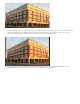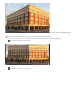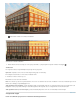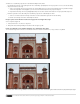Operation Manual
Geen
Grijswaarden
Zwarte rand
Witte rand
Snelmasker
Opmerking:
Naar boven
Kleurmonsters nemen
Als u de selectie wilt aanpassen:
Als u kleuren wilt toevoegen, selecteert u het plus-pipet en klikt u in de voorvertoning of de afbeelding.
Als u kleuren wilt verwijderen, selecteert u het min-pipet en klikt u in de voorvertoning of de afbeelding.
U kunt het plus-pipet tijdelijk activeren door Shift ingedrukt te houden. Houd Alt (Windows) of Option (Mac OS) ingedrukt als u het min-
pipet wilt activeren.
5. Wijzig het kleurbereik met de schuifregelaar voor Overeenkomst of door een waarde in te voeren. Met de instelling bij Overeenkomst bepaalt
u hoe ver het kleurbereik in de selectie strekt en kunt u het aantal gedeeltelijk geselecteerde pixels (grijze gebieden in de selectieweergave)
verhogen of verlagen. Stel hier een lage waarde in om het kleurbereik te beperken en een hoge waarde om het bereik te verhogen.
Met een hogere waarde voor Overeenkomst wordt de selectie uitgebreid
Als u Gelokaliseerde kleurclusters hebt geselecteerd, gebruikt u de schuifregelaar Bereik om de afstand of nabijheid van een kleur ten
opzichte van de voorbeeldpunten te bepalen die is vereist om de kleur op te nemen in de selectie. De afbeelding bevat bijvoorbeeld een
gedeelte met gele bloemen op zowel de voorgrond als de achtergrond, maar u wilt alleen de bloemen op de voorgrond selecteren. Neem
een monster van de kleuren in de bloemen op de voorgrond en reduceer het Bereik zodat de bloemen met dezelfde kleur op de achtergrond
niet worden geselecteerd.
6. Kies een optie voor het voorvertonen van de selectie als u een voorvertoning van de selectie wilt weergeven in het afbeeldingsvenster:
De oorspronkelijke afbeelding wordt weergegeven.
Volledig geselecteerde pixels worden wit weergegeven, gedeeltelijk geselecteerde pixels worden grijs weergegeven en niet-
geselecteerde pixels worden zwart weergegeven.
De originele afbeelding wordt weergegeven voor geselecteerde pixels en niet-geselecteerde pixels worden zwart
weergegeven. Deze optie is geschikt voor heldere afbeeldingen.
De originele afbeelding wordt weergegeven voor geselecteerde pixels en niet-geselecteerde pixels worden wit weergegeven.
Deze optie is geschikt voor donkere afbeeldingen.
Niet-geselecteerde gebieden worden weergegeven onder een rode bedekking (of een bedekking in een aangepaste kleur die u
hebt gekozen in het dialoogvenster Snelmaskeropties).
7. Als u de oorspronkelijke selectie wilt herstellen, houdt u Alt (Windows) of Option (Mac OS) ingedrukt en klikt u op Herstellen.
8. Als u de kleurbereikinstellingen wilt opslaan en laden, gebruikt u de knoppen Opslaan en Laden in het dialoogvenster Kleurbereik om de
huidige instellingen op te slaan en opnieuw te gebruiken.
(Alleen Creative Cloud) U kunt de geselecteerde instellingen voor Huidskleuren nu opslaan als een voorinstelling.
Als het bericht “Er zijn geen pixels voor meer dan 50% geselecteerd” in beeld verschijnt, is het selectiekader niet zichtbaar. Wellicht
hebt u een kleur gekozen in het menu Selecteren, zoals Rode tinten, en komen er in de afbeelding geen rode kleurtonen met voldoende
verzadiging voor.
Instellingen voor Huidskleuren opslaan als een voorinstelling | Alleen Creative Cloud
Met de selecties van de opdracht Kleurbereik kunt u geselecteerde huidskleuren nu opslaan als een voorinstelling. U kunt ook de instelling van de
optie Gezichten detecteren opslaan als Huidskleuren of Monsterkleuren is geselecteerd.
De instellingen voor huidskleuren opslaan als een voorinstelling:
1. Kies Selecteren > Kleurbereik.
2. In het dialoogvenster Kleurbereik kiest u Huidskleuren in het menu Selecteren.
3. Selecteer Gezichten detecteren en pas de schuifregelaar Tolerantie aan of typ een waarde als u de huidskleur op meer nauwkeuriger wijze
wilt selecteren. Om u te helpen bij het maken van selecties, dient u de weergaveoptie in te stellen op Selectie en een Selectievoorvertoning